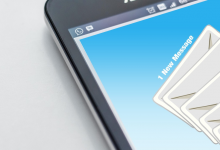Apache 服务器搭建竟如此简单,5 步轻松搞定
Apache HTTP Server(简称Apache)是全球使用最广泛的开源Web服务器之一,它能够高效、稳定地处理大量的HTTP请求,适用于从个人网站到大型企业级应用的各种场景,本文将介绍如何快速搭建一个基本的Apache服务器,仅需5个步骤即可完成。
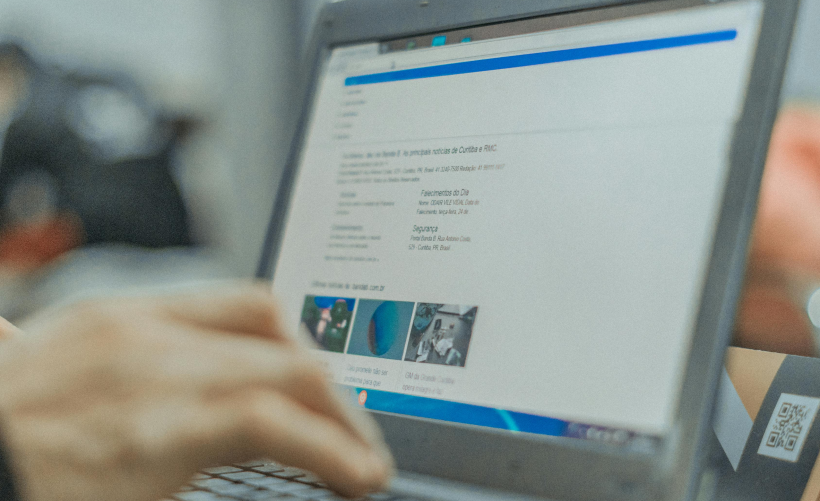
第1步:安装Apache
在Windows上安装Apache
| 操作步骤 | 描述 |
| 下载Apache | 访问Apache官网,选择适合的Windows版本进行下载。 |
| 解压文件 | 将下载的压缩包解压到C:\Apache24目录下。 |
| 启动Apache | 双击httpd.exe文件来启动Apache服务。 |
在Linux上安装Apache
| 操作步骤 | 描述 |
| 更新软件源 | 使用命令sudo aptget update 或sudo yum update 更新软件源。 |
| 安装Apache | 运行命令sudo aptget install apache2 或sudo yum install httpd 安装Apache。 |
| 启动Apache | 使用命令sudo systemctl start apache2 或sudo systemctl start httpd 启动Apache服务。 |
第2步:配置防火墙
为了确保Apache能够正常工作,需要允许HTTP和HTTPS流量通过防火墙。
| 操作系统 | 命令 |
| Windows | 控制面板 > 系统和安全 > Windows Defender防火墙 > 高级设置 > 入站规则 > 新建规则 > 端口 > TCP,特定本地端口填80/443。 |
| Linux (以Ubuntu为例) | 执行命令sudo ufw allow 'Apache Full'。 |
第3步:测试Apache服务器
打开浏览器,输入http://localhost或服务器的IP地址,如果看到“It works!”页面,说明Apache已成功安装并运行。
第4步:配置虚拟主机(可选)
如果你希望在同一台服务器上托管多个网站,可以通过配置虚拟主机来实现,编辑Apache配置文件(通常位于/etc/apache2/sitesavailable/或/etc/httpd/conf.d/),添加新的虚拟主机配置。
<VirtualHost *:80>
ServerAdmin webmaster@yourdomain.com
DocumentRoot /var/www/html/yourdomain
ServerName yourdomain.com
ErrorLog ${APACHE_LOG_DIR}/error.log
CustomLog ${APACHE_LOG_DIR}/access.log combined
</VirtualHost>
第5步:重启Apache服务
每次修改配置文件后,都需要重启Apache服务以使更改生效。
| 操作系统 | 命令 |
| Windows | 直接在Apache服务界面点击重启。 |
| Linux (以Ubuntu为例) | 执行命令sudo systemctl restart apache2。 |
相关问题与解答
Q1: 如果无法访问Apache服务器怎么办?
A1: 确保以下几点:
Apache服务是否已启动;
防火墙是否允许HTTP流量;
检查是否有端口冲突;
如果使用的是自定义域名,确认DNS解析是否正确。
Q2: 如何在Apache中启用SSL/TLS加密?
A2: 要启用SSL/TLS,首先需要获取SSL证书(可以从Let’s Encrypt免费获得),修改Apache配置文件,添加以下内容:
<VirtualHost *:443>
ServerAdmin webmaster@yourdomain.com
DocumentRoot /var/www/html/yourdomain
ServerName yourdomain.com
SSLEngine on
SSLCertificateFile /path/to/your/certificate.crt
SSLCertificateKeyFile /path/to/your/private.key
ErrorLog ${APACHE_LOG_DIR}/error.log
CustomLog ${APACHE_LOG_DIR}/access.log combined
</VirtualHost>
重启Apache服务使更改生效。
小伙伴们,上文介绍了“Apache 服务器搭建竟如此简单,5 步轻松搞定”的内容,你了解清楚吗?希望对你有所帮助,任何问题可以给我留言,让我们下期再见吧。